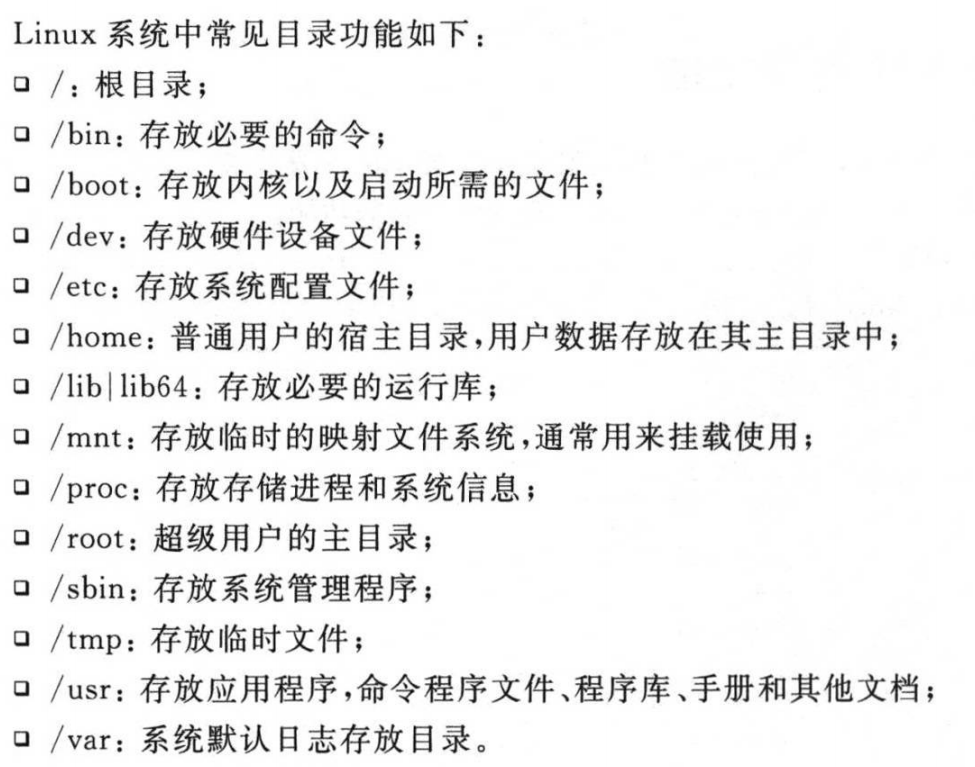Centos基本命令
一、基本命令
touch a.text 文件不存在,创建文件,文件存在,就修改文件修改时间
cat " welclome to " > a.text >箭头方向表示数据流方向,表示追加,覆盖掉原来的内容
cat " welclome to " >> a.text >>两个箭头表示在末尾追加
cp -apr a.text a.text.bak 复制文件或者目录
\cp -apr a.text a.text.bak 复制文件或者目录,强制覆盖
rmdir 删除空目录
which cp 查看命令的路径
/bin/cp a.text a.text.bak 复制文件,也会强制覆盖
yum history 查看历史安装的命令
yum history info 4 查看第4步安装了哪些包
二、基础命令
grep oldbly test.txt 打印oldbly内容
grep -v oldbly test.txt 打印排除oldbly以外的的内容-v表示排除
head -2 a.txt 显示头几行,默认10行
tail -2 a.txt 显示尾部几行,默认10行
sed -n /li/p test.txt -n取消默认输出,p打内容,打印li
sed -n /^oldbly/p test.txt -n取消默认输出,p打内容,打印以oldbly开头的内容
sed /oldbly/d test.txt 把oldbly删除,其他的打印出来
sed s#abc#def#g test.txt s表示编辑替换,g表示全部替换,把abc全局替换成def,只改输出,不改原文件
sed -i s#abc#def#g test.txt 替换原文件
awk /oldbly/ test.txt 打印oldbly内容
LANG=en 临时调整字符集
grep -v "^#" /etc/ssh/sshd_config 查看除以#开头的行,查看有效配置
grep -v "^$" /etc/ssh_sshd_config 查看除以空格开头的行
三、别名
alias 显示计算机里现有的别名
unalias cp 取消cp的别名
alias rm="welcome" 取别名
cat ~/.bashrc 别名存放位置
四、查找命令
find / -type f -name "cat" 查找文件的为cat的文件
updatedb 先更新数据库
locate cat 再用locate查找cat
find /var/ -type -s -exec ls -l {} \; {}:find找到的内容,-exec到\:都是参数(它与额外的命令之前后都要有空格!),ls -l{}:额外的命令,:是bash是特殊的意义,就用反斜杠转义
find / -type f -name "test.txt" -exec -rm -rf {} \; 删除找到的test.txt文件
find / -type f -name "test.txt" |xargs rm -rf 删除找到的test.txt文件
find /root/ -type f -mtime +5 在root目录下查找五天前修改过的文件,5表示第五天当天
find /root/ -type f -mtime -5 在root目录下查找最近五天修改过的文件
find /etc -ctime -1
find /etc -cmin -60
find /root/ -type f -name "*.log" -mtime +5|xargs rm -rf 在root目录下查找以.log结尾的五天前修改过的文件,并删除
find /etc/ -name "*.rpm" -type -f -exec cp {} /tmp/ssh \; 查找rpm结尾的文件,复制到tmp目录下
find /etc/ -name "*.text" -exec grep "password" {} \;
find /etc -name "*.text" |xargs grep "password"
head -30 text.txt |tail -11 打印100行以内,第20行到30行的内容
tail -81 text.txt |head -11
sed -n 10,30p /etc/passwd 打印10行到30行内容p是打印
nl /etc/passwd | sed '2a drink tea' 在第二行后(亦即是加在第三行)加上『drink tea?』字样
awk '{if(NR>9&&NR<21) print $0}' /etc/passwd 打印10行到20行的内容,$0表示打印整行
awk -F ":" '{print $1}' /etc/passwd 以:分隔,打印第一列
find / -type f -name "test.txt"| sed -i s#abc#def#g 查找所有test.txt文件中的abc为def
find 查找命令 -type (f d) -name "ddd" 按名字查找 -mtime 按照修改时间查找
grep -r -l "查询内容" 文件目录 #这样只显示包含内容的文件名
五、序列--seq
seq 6 竖着打印到六
seq 2 6 竖着从二打印到六
seq 1 2 9 竖着从1打印到9,2略过
seq -s " " 5 以空格分隔,横着打印到5
seq -s "=" 5 以=号分隔,横着打印到5
seq 1 5|tac 结果倒着显示
set nu 在vi命令里面,显示行号
六、快捷键
!65 执行历史命令65
!c 执行最近的以c开头的命令
history 查看历史命令
history -d 12 删除第12条历史命令
history -c 删除所有历史命令
七、查看系统信息
cat /etc/redhat-release 查看系统版本
uname -r 查看内核版本
uname -m 查看系统位数
whoami 查看当前用户
八、Linux比较工具
[root@centoszhu ~]# diff a.txt b.txt 比较a和b文件不同
[root@centoszhu ~]# vimdiff a.txt b.txt 比较a和b文件不同
九、配置静态IP
进入/etc/sysconfig/network-scripts目录,找到自己的网卡接口的配置文件(ifcfg-ens33)。
[root@centoszhu network-scripts]# cat ifcfg-ens33 TYPE="Ethernet" PROXY_METHOD="none" BROWSER_ONLY="no" BOOTPROTO="static" 由dhcp状态,改为静态 DEFROUTE="yes" IPV4_FAILURE_FATAL="no" IPV6INIT="yes" IPV6_AUTOCONF="yes" IPV6_DEFROUTE="yes" IPV6_FAILURE_FATAL="no" IPV6_ADDR_GEN_MODE="stable-privacy" NAME="ens33" UUID="238c195c-ccd4-47c1-a5f4-eda976d01582" DEVICE="ens33" ONBOOT="yes" 告诉我们,系统将在启动时开启该接口。 IPADDR=192.168.207.130 配置的静态IP
GATEWAY=192.168.207.2 NETMASK=255.255.255.0 配置掩码 NM_CONTROLLED=no 表示该接口将通过该配置文件进行设置,而不是通过网络管理器进行管理
DNS1=101.198.198.198
DNS2=8.8.8.8
[root@centoszhu network-scripts]#

保存修改并使用以下命令来重启网络服务:
systemctl restart network.service
十、更新yum报错
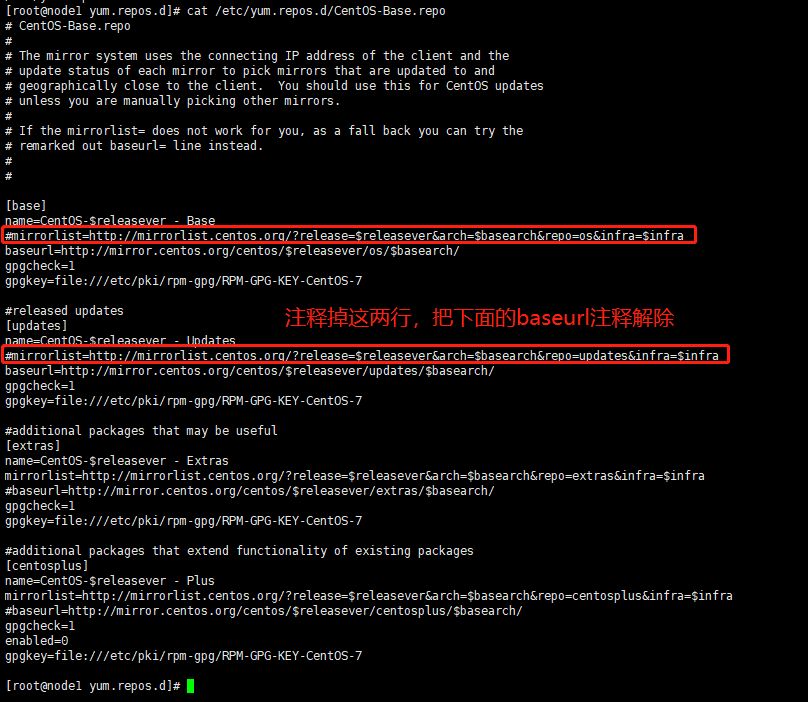
十一、Centos7以上,文件夹用途